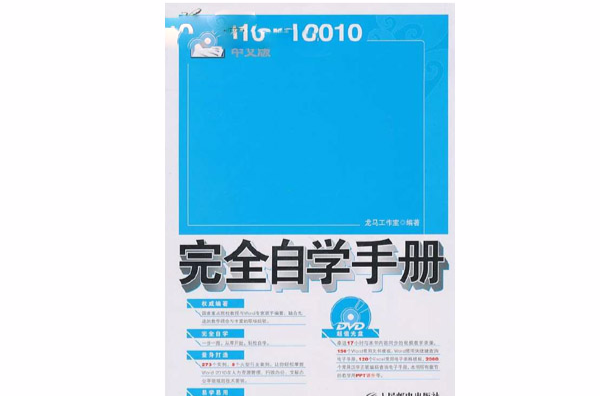內容簡介
為了便於讀者自學,《Word 2010中文版完全自學手冊》突出了對概念的講解,使讀者能深刻理解軟體精髓,真正使讀者做到知其然更知其所以然。
隨書DVD光碟中奉送了17小時的與《Word 2010中文版完全自學手冊》內容同步的視頻教學錄像,並提供《Word 2010中文版完全自學手冊》實例的素材檔案和結果檔案,另外還贈送150個word常用文書模板、120個excel常用表格模板、五筆字根表、2000個常用漢字五筆編碼查詢電子手冊、1000頁excel函式查詢電子手冊以及word快捷鍵查詢電子手冊等,使《Word 2010中文版完全自學手冊》真正體現“完全”的含義,成為一本物超所值的好書。
編輯推薦
《Word 2010中文版完全自學手冊》:
權威編著
國家重點院校教授與Word專家聯手編著,融合先進的教學理念與豐富的職場經驗。
完全自學
一步一圖,從零開始,輕鬆自學。
量身打造
273個實例,8個大型行業案例,讓你輕鬆掌握Word2010在人力資源管理、行政辦公、文秘辦公等領域的技術要領。
易學易用
顛覆傳統“看”書的觀念,變成一本能“操作”的圖書。奉送17小時與《Word 2010中文版完全自學手冊》內容同步的視頻教學錄像,150個Word常用文書模板,Word常用快捷鍵查詢電子手冊,120個Excel常用電子表格模板,2000個常用漢字五筆編碼查詢電子手冊,《Word 2010中文版完全自學手冊》所有章節的教學用PPT課件等。
目錄
第1篇 word 2010入門
第1章 開始使用word 2010 2
1.1 word 能為你帶來什麼 3
1.2 使用word 2010的n個理由 4
1.3 安裝word 2010中文版 6
1.4 啟動和退出word 2010 7
1.5 了解word 2010 的工作界面 9
1.6 使用word 2010 的幫助系統 11
1.7 實戰演練——定製word 2010 的視窗 12
1.8 專家支招 15
技巧1:在安全模式下啟動word 15
技巧2:從快速訪問工具列中刪除按鈕 16
第2章 word 2010的基本操作技巧 17
2.1 創建新文檔 18
2.2 輸入文本 19
2.3 保存文檔 20
2.4 關閉文檔 22
2.5 打開文檔 23
2.6 加密文檔 25
2.7 實戰演練——寫日記 28
.2.8 專家支招 29
技巧1:快速在指定位置新建一個空word文檔 29
技巧2:使用快捷鍵複製、剪下或貼上文本 30
技巧3:更改默認保存方式 30
第2篇 學會看文檔
第3章 視圖操作 32
3.1 視圖操作 33
3.1.1 頁面視圖——分頁查看文檔 33
3.1.2 閱讀版式視圖——讓閱讀更方便 34
3.1.3 web版式視圖——在線上閱讀更方便 37
3.1.4 大綱視圖——讓文檔的框架一目了然 37
3.1.5 草稿——最簡潔的方式 39
3.2 其他輔助工具 40
3.2.1 使用標尺 40
3.2.2 使用格線線 42
3.2.3 使用文檔結構圖 42
3.2.4 全螢幕顯示 45
3.3 多視窗操作 48
3.3.1 打開多個文檔 48
3.3.2 開新視窗 49
3.3.3 將多個視窗排列整齊 50
3.3.4 將視窗一分為二 51
3.3.5 並排編輯文檔 53
3.4 統計字數 54
3.5 查看隱藏文字 56
3.6 實戰演練——製作節目報幕單 56
3.7 專家支招 57
技巧1:在沒有安裝word的計算機上查看文檔 58
技巧2:使用快捷鍵實現頁面視圖的轉換 58
第4章 列印文檔 59
4.1 安裝和設定印表機 60
4.2 列印預覽 62
4.3 列印文檔 63
4.3.1 列印文檔中的部分內容 63
4.3.2 設定列印文檔的份數 65
4.3.3 列印文檔的屬性信息 65
4.3.4 縮放列印 66
4.3.5 取消列印 67
4.4 實戰演練——逆序列印頁面 68
4.5 專家支招 69
技巧1:快捷添加網路印表機 69
技巧2:草稿列印 69
第5章 批閱別人的文檔 70
5.1 批註——在文檔上批示 71
5.1.1 添加批註 71
5.1.2 編輯批註 72
5.1.3 查看不同審閱者的批註 73
5.1.4 刪除批註 73
5.1.5 刪除所有批註 74
5.2 修訂——直接修改別人的文檔 75
5.2.1 修訂文檔 75
5.2.2 分類查看修訂 76
5.2.3 更改批註框的樣式 77
5.2.4 接受修訂 78
5.2.5 刪除修訂 80
5.2.6 設定修訂樣式 81
5.3 查看及顯示批註和修訂的狀態 81
5.4 實戰演練——批閱文檔 82
5.5 專家支招 83
技巧1:限制編輯 83
技巧2:合併批註後的文檔 84
第3篇 文字處理
第6章 輸入和編輯 86
6.1 輸入內容 87
6.1.1 使用鍵盤快速輸入 87
6.1.2 使用語音輸入 87
6.1.3 快速輸入日期和時間 88
6.1.4 快速輸入符號 89
6.1.5 輸入數學公式 91
6.2 巧選文本 93
6.2.1 使用滑鼠快速選擇 93
6.2.2 使用滑鼠和鍵盤巧選文本 94
6.3 將現成文檔的內容添加到word中 95
6.3.1 插入word 檔案 95
6.3.2 插入網頁 96
6.3.3 插入記事本檔案 97
6.4 複製、剪下和貼上 98
6.4.1 快捷複製、剪下和貼上 98
6.4.2 使用“拖動”來移動或複製文本 99
6.4.3 使用剪貼簿——貼上曾經複製的內容 99
6.4.4 將複製的內容貼上為各種類型 101
6.5 撤消和重複——誤操作的法寶 102
6.6 實戰演練——個人月末總結 103
6.7 專家支招 104
技巧1:快速插入符號 104
技巧2:在word中插入當前的日期和時間 105
技巧3:利用合併字元功能設定上下標 105
第7章 檢查文檔 106
7.1 檢查拼寫和語法錯誤 107
7.1.1 檢查拼寫和校對語法 107
7.1.2 自定義拼寫和語法檢查以及詞典 109
7.2 自動處理錯誤 110
7.3 自動更改字母大小寫 111
7.4 定位、查找和替換 111
7.4.1 定位文檔 111
7.4.2 查找 113
7.4.3 替換 114
7.4.4 查找和替換的高級套用 114
7.5 實戰演練——遞交準確專業的文檔 116
7.6 專家支招 118
技巧1:使用滑鼠和鍵盤巧選文本 118
技巧2:自動更正功能 119
第4篇 排版美化
第8章 基本排版操作 122
8.1 頁面的設定 123
8.1.1 設定頁邊距 123
8.1.2 設定紙張 124
8.1.3 設定版式 126
8.1.4 設定文檔格線 127
8.2 字型格式 127
8.2.1 設定字型、字號和字形 128
8.2.2 設定字元間距 129
8.2.3 設定文字的藝術效果 130
8.2.4 首字下沉 132
8.2.5 水印效果 133
8.3 段落格式 135
8.3.1 設定段落的對齊方式 135
8.3.2 設定段落縮進 136
8.3.3 設定段落間距及行距 138
8.3.4 其他的設定方法 140
8.4 實戰演練——設計文檔內容 142
8.5 專家支招 143
技巧1:附加段落格式的去除 143
技巧2:附加字元格式的去除 143
第9章 排版的高級套用 144
9.1 分欄排版 145
9.1.1 創建分欄版式 145
9.1.2 調整欄寬和欄數 146
9.1.3 設定分欄的位置 148
9.1.4 單欄、多欄混合排版 149
9.1.5 平均分配左右欄的內容 151
9.2 中文版式 151
9.2.1 加注拼音 152
9.2.2 帶圈文字 153
9.2.3 雙行合一 153
9.3 使用樣式快速、批量設定格式 154
9.3.1 查看/顯示樣式 154
9.3.2 創建並套用新樣式 156
9.3.3 修改樣式 157
9.3.4 刪除樣式 158
9.4 添加項目符號和編號 159
9.5 添加框線和底紋 163
9.6 添加頁眉和頁腳 166
9.6.1 插入頁眉和頁腳 166
9.6.2 設定頁眉和頁腳 167
9.6.3 設定頁碼 169
9.7 使用分隔設定隔開內容 170
9.8 實戰演練——製作公司崗位職責書 172
9.9 專家支招 175
技巧1:顯示分節符和其他隱藏內容 175
技巧2:另起一頁 176
第10章 長文檔的處理 177
10.1 創建目錄和索引 178
10.1.1 創建目錄 178
10.1.2 創建索引 180
10.2 使用書籤標記位置 182
10.2.1 添加書籤 183
10.2.2 隱藏/顯示書籤 184
10.2.3 刪除書籤 185
10.3 使用腳註和章節附注注釋文檔 185
10.3.1 插入及修改腳註 186
10.3.2 查看添加的腳註內容 186
10.3.3 刪除腳註 187
10.3.4 腳註與章節附注的相互轉換 188
10.4 自動為圖片添加編號 189
10.4.1 添加題注 189
10.4.2 修改題注 191
10.5 在文檔中相互引用內容 193
10.6 為文檔添加背景 194
10.7 實戰演練——製作論文文檔 195
10.8 專家支招 197
技巧1:修改目錄的字型 197
技巧2:書籤名稱的規則 197
技巧3:刪除腳註上方的橫線 198
第11章 使用模板快速創建漂亮的文檔 199
11.1 利用模板嚮導創建文檔 200
11.2 創建模板 201
11.3 模板的使用 202
11.4 模板的編輯 204
11.5 實戰演練——製作個人名片 205
11.6 專家支招 206
技巧1:安裝外部模板 207
技巧2:word模板加密 207
第5篇 圖文並茂
第12章 創建表格 210
12.1 創建表格 211
12.1.1 手動創建表格 211
12.1.2 自動創建表格 213
12.2 編輯表格文本 215
12.2.1 在表格中輸入和移動文本 215
12.2.2 選中表格中的文本 217
12.2.3 在表格中複製和刪除文本 219
12.2.4 表格文本的對齊方式 221
12.3 編輯表格結構 222
12.3.1 插入/刪除行與列 222
12.3.2 插入/刪除單元格 224
12.3.3 合併與拆分單元格 226
12.3.4 拆分表格 228
12.3.5 調節表格 228
12.3.6 繪製斜線表頭 232
12.4 設定表格格式 233
12.4.1 表格自動套用格式 233
12.4.2 設定表格屬性 234
12.4.3 表格的跨頁操作 237
12.5 表格的其他功能 238
12.5.1 表格中的數據計算 238
12.5.2 表格中的排序 239
12.5.3 表格與文本之間的相互轉換 240
12.6 實戰演練——製作並美化審計表 242
12.6.1 繪製整體框架 242
12.6.2 調整單元格的寬度和高度 243
12.6.3 編輯文本內容 245
12.6.4 設定單元格的框線和底紋 247
12.7 專家支招 249
技巧1:在頁首表格上方插入空行 249
技巧2:巧妙使用【f4】鍵進行表格布局 249
第13章 使用圖表 251
13.1 創建圖表 252
13.2 編輯圖表中的數據 252
13.3 圖表的美化 256
13.3.1 設定圖表類型 256
13.3.2 設定圖表布局 257
13.3.3 設定圖表格式 258
13.4 實戰演練——製作公司銷售報告表 262
13.5 專家支招 264
技巧1:設定默認圖表 264
技巧2:將圖表存為模板 265
第14章 圖形和藝術字 266
14.1 繪製圖形 267
14.1.1 畫布——用於繪圖的區域 267
14.1.2 繪製基本圖形 268
14.1.3 使用格式選項卡 269
14.2 圖形的編輯 270
14.2.1 設定圖形 270
14.2.2 多個圖形之間的組合 273
14.2.3 圖形的疊放次序 274
14.2.4 圖形的對齊與分布 275
14.2.5 對圖形的其他操作 276
14.3 圖形效果的設定 282
14.3.1 圖形的線型設定 282
14.3.2 圖形的陰影設定 283
14.3.3 圖形的三維設定 284
14.3.4 圖形的其他效果設定 285
14.4 製作藝術字 287
14.4.1 插入藝術字 287
14.4.2 編輯藝術字 288
14.5 smartart圖形 289
14.5.1 插入smartart圖形 289
14.5.2 修改smartart圖形 290
14.5.3 設定smartart布局和樣式 292
14.6 在文檔中插入圖片 294
14.6.1 插入剪貼畫 294
14.6.2 插入來自檔案的圖片 295
14.7 圖片的編輯 296
14.7.1 調整圖片的大小 296
14.7.2 調整圖片的排列方式 297
14.7.3 調整圖片的位置 299
14.7.4 裁剪圖片 302
14.7.5 調整圖像效果 304
14.8 文本框的編輯 307
14.8.1 插入文本框 307
14.8.2 使用文本框 308
14.8.3 連結文本框 310
14.9 連結和嵌入對象 312
14.10 實戰演練——工作證設計 313
14.11 專家支招 318
技巧1:為圖片插入題注 318
技巧2:導出文檔中的圖片 319
第6篇 高效辦公秘籍
第15章 文檔自動化處理 321
15.1 宏的使用——讓電腦幫你省事兒 322
15.1.1 錄製新宏 322
15.1.2 宏的運行 324
15.1.3 宏的安全性 327
15.1.4 宏的編輯 328
15.2 域的使用——文檔自動化法寶 332
15.2.1 預定義域的使用 332
15.2.2 設定域的顯示方式 335
15.2.3 域的更新 336
15.3 保護文檔 337
15.4 實戰演練1——批量轉換word 2010文檔為word 2003格式 340
15.5 實戰演練2——批量轉換word 2010文檔為html格式 343
15.6 專家支招 346
技巧1:刪除 selection屬性 347
技巧2:使用 with...end with 347
技巧3:刪除不必要的屬性 348
第16章 word 2010的其他功能 350
16.1 word 2010與網路 351
16.2 word 2010的web套用 351
16.2.1 使用word 2010創建網頁 351
16.2.2 在網頁中設定超連結 355
16.2.3 在word 2010中寫部落格 357
16.3 在word 中進行office其他組件的操作 359
16.3.1 在文檔中插入excel工作表 359
16.3.2 在文檔中插入powerpoint演示文稿 360
16.3.3 利用word傳送郵件 362
16.4 實戰演練——製作網站導航網頁 364
16.5 專家支招 366
技巧1:避免使用瀏覽器不兼容的字型 366
技巧2:插入幻燈片時選擇合適的對象 366
第17章 製作電子書 367
17.1 製作chm格式的電子書 368
17.2 製作pdf格式的電子書 369
第7篇 職場實戰
第18章 讓老闆對你刮目相看——職場必知 372
18.1 公司內部通知 373
18.1.1 撰寫文本 373
18.1.2 格式設計 374
18.1.3 列印設定 376
18.2 製作邀請函 376
18.2.1 製作邀請函封面 376
18.2.2 撰寫邀請函的主體內容 378
18.2.3 製作回執函 380
18.3 製作公司考勤管理制度 381
18.3.1 設定頁面大小 381
18.3.2 撰寫內容並設計版式 382
18.3.3 設計頁眉頁腳 383
18.4 製作公司簡報 384
18.4.1 製作報頭 384
18.4.2 製作報核 386
18.4.3 製作報尾 387
18.5 word職場套用法則 387
第19章 媲美專業排版軟體 389
19.1 公司內部報排版 390
19.2 圖書排版 393
19.3 word排版套用法則 399
第20章 人力資源管理套用 400
20.1 製作招聘簡章 401
20.1.1 頁面設定 401
20.1.2 插入背景圖 402
20.1.3 設定藝術字 403
20.1.4 輸入招聘信息 404
20.1.5 設定頁腳 404
20.2 製作求職信息登記表 405
20.2.1 頁面設定 406
20.2.2 繪製整體框架 406
20.2.3 細化單元格 407
20.2.4 輸入文本內容 408
20.2.5 美化表格 409
20.3 word在人力資源中的套用法則 409
-以下內容參見本書光碟-
贈送資源1 word常用文書模板
常用工作報告模板
常用公司報表模板
常用公司流程圖模板
常用公司啟事與聲明模板
常用公文模板
贈送資源2 word常用快捷鍵查詢手冊
贈送資源3 本書教學用ppt課件
贈送資源4 excel常用表格模板
常用工作模板
常用公司報表模板
其他類模板
贈送資源5 excel函式查詢手冊
數學和三角函式
統計函式
時間和日期函式
邏輯函式
查找和引用函式
文本函式
財務函式
信息函式
資料庫函式
工程函式
兼容性函式
多維數據集函式
與載入項一起安裝的用戶定義的函式
贈送資源6 五筆字根表
贈送資源7 常用漢字五筆編碼查詢手冊